To-Doは、Microsoftの最新のインテリジェントタスク管理アプリです。 このクロスプラットフォームアプリは、Windows 10、iOS、Androidなどのさまざまなプラットフォームで利用できます。
Microsoft To-Doの現在のバージョンは、リストとタスクの作成と管理に役立ちます。 あなたの仕事にメモ、リマインダー、および期日を追加することができます。
Microsoft To-DoにはMicrosoftアカウントが必要であり、何百万人ものユーザーがWindows、Android、およびiOS上でMicrosoft To-Doアプリを試しています。 WunderlistとTodoistからデータをインポートするための規定があります。 インテリジェントな提案機能は、競合他社には見られないものです。

ほとんどのユーザーはMicrosoft To-Doに満足していますが、To-Do機能とインターフェースに満足しているユーザーもいます。 多くのユーザーは、他のタスク管理アプリケーションに切り替えてMicrosoft To-Doアカウントを削除したいと考えています。
Microsoft To-Doは初期の頃です。 現時点では、Wunderlistや他のサードパーティのタスク管理プログラムほど洗練されていません。 リスト共有、アプリ内から削除されたリストやタスクを復元する機能などの機能は現在利用できませんが、近い機能でより多くの機能を期待できます。
マイクロソフトは、すべてのWunderlist機能が数ヶ月以内にTo-Doに登場すると約束しています。 そのため、To-Doに満足できない場合は、To-Doアカウントを削除するのではなく、数か月後に試してください。
To-DoはMicrosoftアカウントにリンクされているため、To-doアカウントを削除するには、MicrosoftアカウントからTo-Doを削除する必要があります。 ただし、Microsoft To-Doを使用するためだけにMicrosoftアカウントを作成した場合は、自分のMicrosoftアカウントを削除できます。
MicrosoftアカウントからTo-Doを削除する
Microsoft To-Doのインターフェースや機能に満足しておらず、今すぐTo-Doアカウントを削除したい場合は、以下の指示に従ってください。
ステップ1:まず最初に、あなたのデバイスからMicrosoft To-Do appをアンインストールします。
ステップ2:次に、WebブラウザでMicrosoftのこのページにアクセスしてください。 必ず、Microsoft To-Doへのサインインに使用したものと同じMicrosoftアカウントでサインインしてください。
ステップ3: [ アクセスを許可したアプリとサービス ]ページで、[Microsoft To-Do]リンクをクリックします。 この操作により、Microsoft To-Doはアカウントページから情報にアクセスできるようになります。
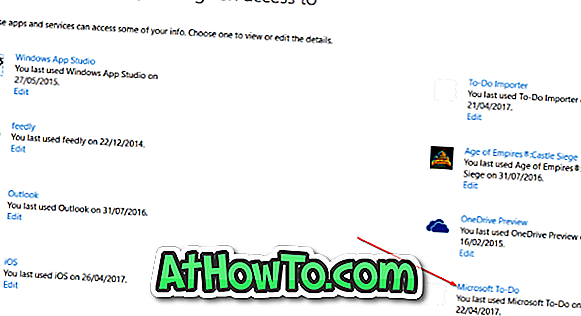
ステップ4:ここで、あなたのMicrosoftアカウントからTo-Doを削除するためにRemove these permissionsをクリックします。 それでおしまい!
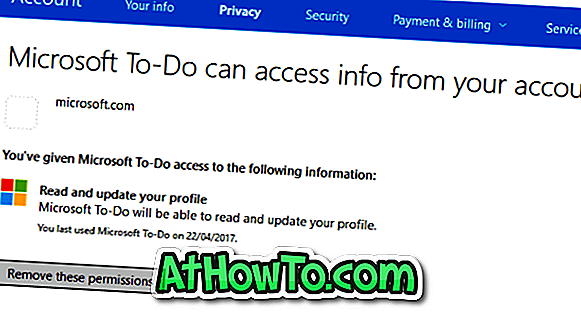
マイクロソフトアカウントを削除する場合は、マイクロソフトアカウントの削除方法ガイドに従ってください。














